最近有位win11系统用户在使用电脑的过程当中,遇到了弹窗无法关闭的问题,用户尝试了很多方法都没有解决这个问题,为此非常苦恼,那么win11系统弹窗无法关闭怎么解决呢?今天u启动u盘启动盘制作工具为大家分享win11系统弹窗无法关闭的解决教程。
Win11弹窗无法关闭解决方法:
1、首先按下键盘“Win+R”组合键打开运行。如图所示:
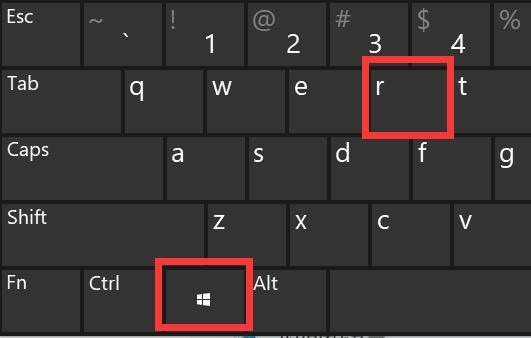
2、接着输入“msconfig”回车运行。如图所示:
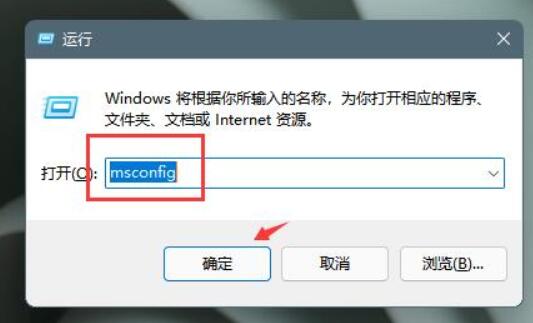
3、然后进入“启动”,点击“打开任务管理器”。如图所示:
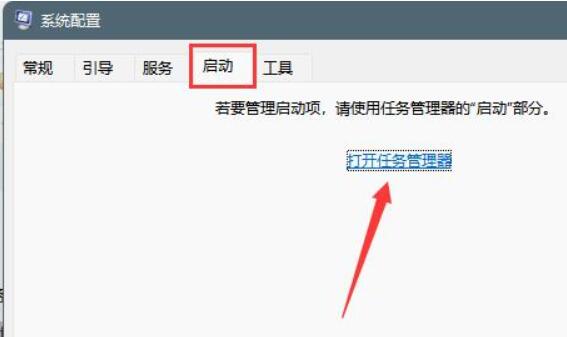
4、随后在启动选项下选中弹窗的应用程序。如图所示:
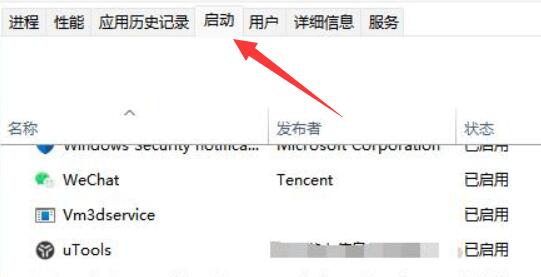
5、最后点击右下角的“禁用”就可以了。如图所示:
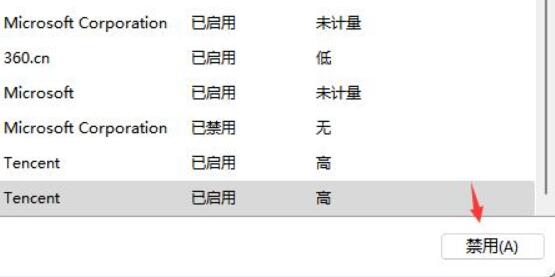
关于win11系统弹窗无法关闭的解决教程就为用户们详细分享到这里了,如果用户们使用电脑的时候遇到了相同的问题,可以参考以上方法步骤进行操作哦,希望本篇教程对大家有所帮助,更多精彩教程请关注u启动官方网站。

